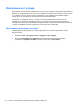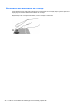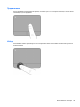User Guide - Windows 7
Използване на клавиатурата
Клавиатурата ви позволява да пишете, а клавишите за действие и клавишните комбинации ви
позволяват да извършвате конкретни функции. За повече подробности относно клавишите на
клавиатурата вж.
Клавиши на страница 15
ЗАБЕЛЕЖКА: В зависимост от държавата или региона вашата клавиатура може да има
различни клавиши и клавишни функции от тези, които са описани в този раздел.
Използване на комбинации с ALT GR
В някои държави имат клавиатури с клавиш ALT GR, който се използва за специални клавишни
комбинации. За да въведете символа за рупия на клавиатура, която разполага с този клавиш,
използвайте клавишната комбинация alt gr+4. Клавиатурите за конкретен регион в Индия може
да използват клавишите ctrl+shift+4 за символа за рупия.
За да научите
за клавишните комбинации с ALT GR, отидете на уебсайта на Microsoft Office -
http://www.office.microsoft.com - и потърсете „ALT GR“.
Използване на функционалните клавиши
Всеки клавиш за действие изпълнява назначената към него функция. Иконата на всеки един от
клавишите от f1 до f4, клавишът f5 (само при някои модели) и клавишите от f6 до f12
илюстрират функцията, определена за този клавиш.
За да използвате функцията на даден клавиш за действие, натиснете и задръжте клавиша.
Клавишите за
действие са разрешени по подразбиране. Можете да забраните тази функция в
Setup Utility (BIOS). Вж.
Използване на Setup Utility (BIOS) и диагностика на системата
на страница 69 за инструкции за отварянето на Setup Utility (BIOS), след което следвайте
инструкциите в долната част на екрана.
За да включите зададената функция след деактивиране на функцията на функционалния
клавиш, трябва да натиснете клавиша fn в комбинация с подходящия функционален клавиш.
ВНИМАНИЕ: Бъдете изключително внимателни, когато правите промени в Setup Utility.
Дадена грешка може да попречи на нормалната работа на компютъра.
Икона Клавиш Описание
f1 Отваря „Помощ и поддръжка“, където се предоставят уроци, информация за
операционната система Windows и компютъра, отговори на въпроси, както и
актуализации на компютъра.
„Помощ и поддръжка” също така предоставя инструменти за автоматично
отстраняване на неизправности, както и достъп до поддръжка.
f2 Постепенно намалява яркостта на екрана, докато задържате натиснат клавиша.
f3 Постепенно увеличава нивото на яркост на екрана, докато задържате натиснат
клавиша.
Използване на клавиатурата 33